kintone構築・伴走会社のペパコミ株式会社です。
どうも!
kintone活用ちゃんねるのハルクです!

今回のkintone活用事例は「訪問介護管理をkintoneで作ってみた~」です!
今日は訪問介護業界ではよく紙で行われている
訪問介護管理の仕組みをkintoneで作ってみました

弊社では介護業界の実績も多数ありまして、
訪問介護記録の需要も大きいため動画にしております。
日々の訪問介護記録だけでなく、

勤怠管理も兼ねた訪問介護管理システムをkintoneなら実現することが出来ます

更に訪問介護だとよく発生する大きな問題が現場のITリテラシーです!
スマホでもなるべく簡単に入力できるような仕組みにしていますので、
スマホ画面のデモもお見せします!
是非ご覧ください!

宣伝を挟んでからデモ画面にいきます!
このチャンネルは、kintoneの構築・運用コンサル会社であるペパコミが運営しております。
kintoneに関する情報を幅広く発信しておりますので是非チャンネル登録をお待ちしています

また概要欄にプラグインリストをプレゼントしています!
フォームに入力すると自動返信で配っていますので是非お申込み下さい!
それではデモ画面へいってみましょー
お見せするのは全部で3つ
①訪問介護記録アプリの概要
②スマホでの実際の操作
③グラフ集計について
1つ目概要からお見せします。
①訪問介護記録アプリの概要

アプリの新規作成画面をお見せします。
これ 利用者様名です いわゆる介護先の名前です。

ヘルパー名っていうのを入力します。
ここはもちろんマスタと連携してルックアップとかユーザーフィールドとか
触ってもいいんですが今回は文字列にしています。

日付と開始時刻 終了時刻を入れていきます。

田中太郎さんにします。

ヘルパー名は小川喜句にしていきます。

それぞれまず介護の内容についてどういった介護をしたかっていうのを分数を入れていくっていう感じです。

事前のチェック項目 生活援助した項目をチェックつけていきます。

あとは介護の内容ですねここもチェックを付けていって

食事量が全部食べたか残したか

残したならここにccを入れると

あとは買い物した時にはお預かり金を入れて
預かった金額と買った金額を入れると

差額のお釣りが出てくると

そのレシートとかここに添付できるようにしています。
あとは利用者の状態ですね
次引き継ぐとき用で利用者の状態を入力しておきます。

特に問題なしと 終了時の確認項目チェック付けると

さらに下の方に行くとこれ過去の履歴なんです。

過去この田中太郎さんに対して実施した履歴が残ってるんです。
なのでこんな感じで直近だと

こういう倦怠感が強く体も動かないということで時間超過して対応。
喘息気味なのでっていう
こういった引き継ぎ事項ができるわけです。
これは名前とリンクしているので、

例えば田中太郎さん 太郎の「郎」を消すと

これで消えます。
という形にしております。こんな感じですね
っていうのがアプリの概要となっております。
実際にこれ入力するのは恐らく現場の方だと思いますので
スマホだったりとかiPadで入力することが多いと思います。
iPadはパソコンの見え方に近いので問題ないんですが

スマホで実際にどういう入力になるかっていうところをお見せします。
ではスマホの画面に切り替えます。
②スマホでの実際の操作

「利用者様名」入力

「ヘルパー名」入力

「日付」選択

「開始時間」入力

「終了時間」入力

「身体介護」入力

「生活援助」入力

「予防介護」入力

「身体生活(身体)」入力

「身体生活(生活)」入力

「事前のチェック記録」選択

「生活援助」選択

「身体介護」選択

「食事量」選択

「終了時の確認項目」選択

「利用者の状態」入力

「保存」押下
以上がスマホでの実際の操作となります。
③グラフ集計について
それでは3つ目の

グラフ集計についてお見せいたします。
せっかくkintoneでこういったデータを入れてるわけですから
色々な角度でグラフ分析しないと勿体ないんですよね。
そこをお見せします。

この一覧画面で例えばヘルパー用の労働時間ですね
せっかくヘルパーさんに勤怠情報を入れてるので、これで入れてあげると

月別の人別の合計の労働時間というのが出ますので
これで勤怠管理も一緒に兼ねることができたりします。

あとは例えば利用者別の時間割ってやつですね

山中さんだったら身体介護が345分みたいな
時間別でこういう風に出たりします。

田中太郎さんだったらこんな感じです。
他にもグラフでいろいろな角度から、kintoneの標準機能を使って分析することができます。
なので日常の介護業務の報告事項でペーパーレス化できるだけじゃなくて

こういったデータを蓄積していって
様々な経営分析とかお客様の満足度を上げるための施策に活かすことができますので
ぜひkintoneで訪問介護記録の活用をしてみてください!
まとめ

いかがでしたか?
介護業界はなかなかIT化が進みづらいという実情がありますが、弊社のお客様は例外なく社内のIT化が

実現しております!

コツは誰でも簡単に触っていってkintoneに慣れること!
弊社では作るだけでなく、社内に浸透する際のお手伝いもさせて頂いております。
今回使うプラグインは~・・

ありませ~ん!
標準機能でできま~す!
ということで以上になります!
これからもkintoneの役立つ情報を発信していきますのでチャンネル登録をお待ちしております!
本日もありがとうございました!
また次回お会いしましょう~!ぐっば~い!



_v00.02.jpg)





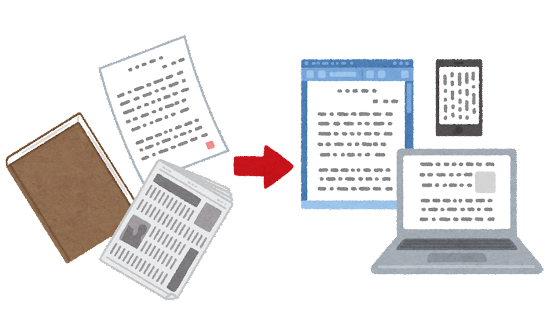
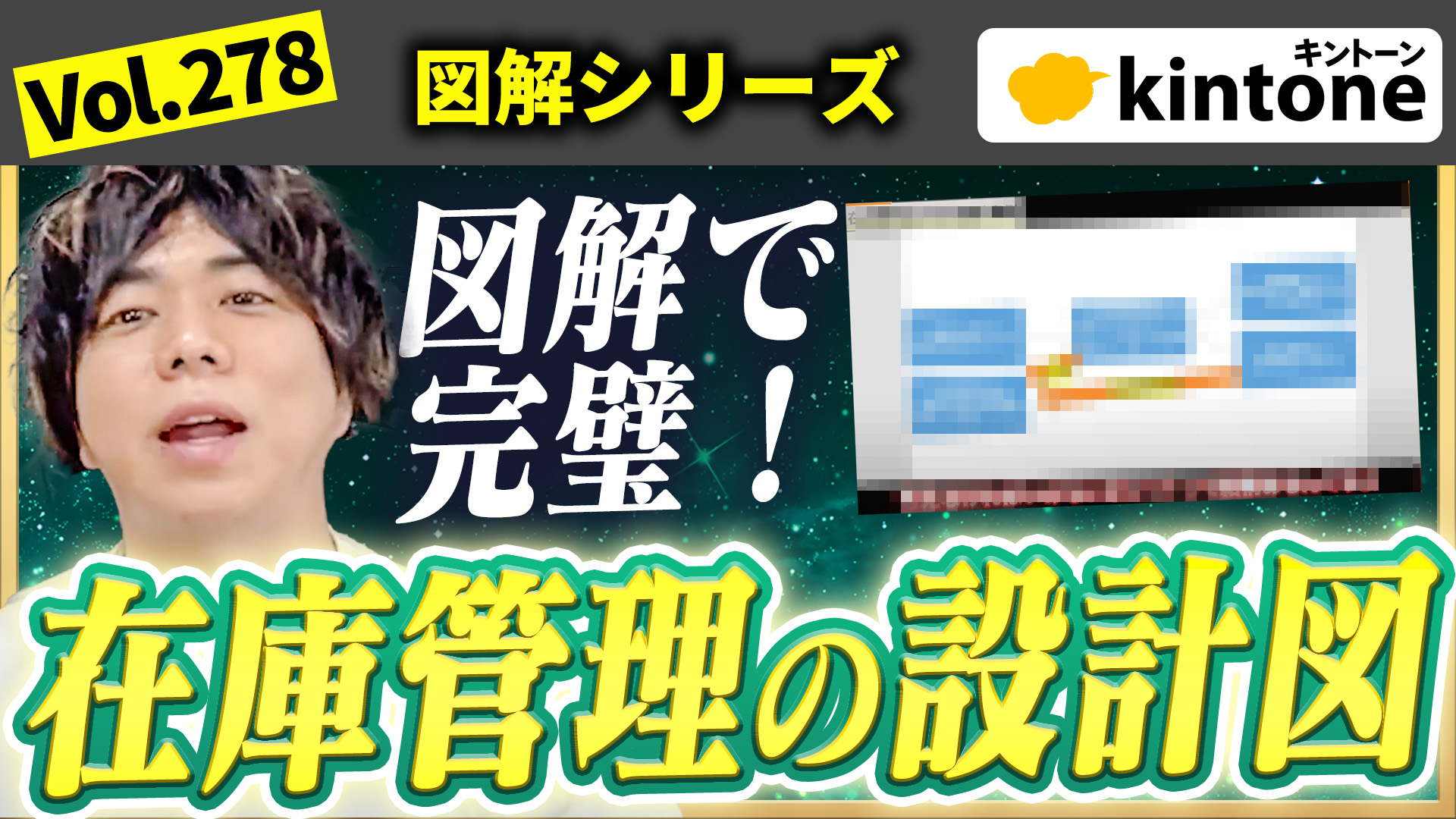
コメント